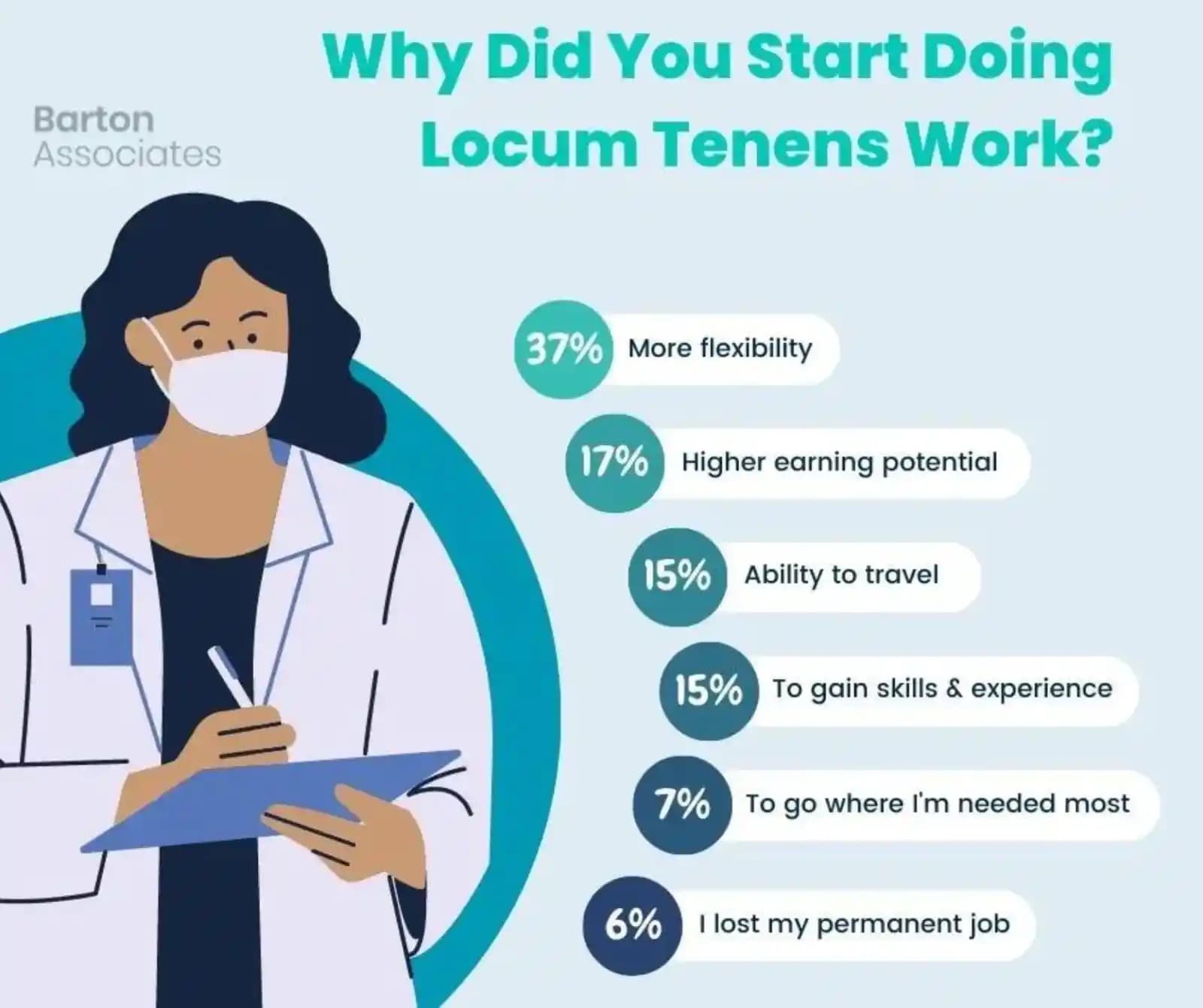Dijital çağda internet erişimi hayatımızın vazgeçilmez bir parçası haline geldi. Özellikle dizüstü bilgisayarlar, günlük işlerimizi eğlenceyi ve iletişimi kolaylaştırır. Ancak bazen karşılaştığımız en büyük sorunlardan biri Wi-Fi bağlantısının görünmemesi veya çalışmaması durumudur. Bu sorun, özellikle Asus marka laptop kullanıcıları arasında sıkça rastlanır. Peki Asus laptop Wi-Fi görmüyor sorununu nasıl çözebiliriz? İşte detaylı ve kapsamlı bir rehber.
Wi-Fi Görmeme Sorununun Olası Nedenleri
Benzer ürünleri özellik, fiyat ve kullanıcı yorumlarına göre karşılaştırın, doğru seçimi yapın.
İlk olarak, bu sorunun temel nedenlerini anlamak, doğru çözüm yollarını belirlemek açısından oldukça önemlidir. Asus laptoplarda Wi-Fi görmeme sorununu tetikleyen faktörler şunlardır:
1. Donanım Problemleri
Kablosuz Ağ Adaptörü Arızası: Wi-Fi kartının donması veya arızalanması, bağlantının tamamen kesilmesine neden olabilir.
Sürücü Problemleri: Güncel olmayan veya hatalı sürücüler, adaptörün düzgün çalışmamasına yol açar.
Güç Yönetimi Ayarları: Güç tasarrufu modları, kablosuz adaptörün devre dışı kalmasına neden olabilir.
Ayrıca Bakınız
2. Yazılım ve Ayar Problemleri
Ağ Bağdaştırıcı Ayarları: Yanlış yapılan veya devre dışı bırakılmış ağ ayarları, Wi-Fi ağlarının görünmemesine yol açabilir.
Windows Güncellemeleri: Güncellemeler sırasında veya sonrasında oluşan hatalar, Wi-Fi adaptörünün düzgün çalışmamasına neden olabilir.
Virüs veya Zararlı Yazılım: Sistem üzerinde yer alan tehditler, bağlantı sorunlarına yol açabilir.
3. Ağ ve Donanım Altyapısı
Modem veya Router Problemleri: Modem veya kablosuz yönlendiricinin arızalanması veya yanlış yapılandırılması.
Fiziksel Engeller: Wi-Fi sinyalini engelleyen kalın duvarlar veya elektronik cihazlar.
Asus Laptoplarda Wi-Fi Sorununu Çözme Yöntemleri
Sorunu doğru tespit ettikten sonra uygulanabilecek çeşitli çözüm yöntemleri bulunur. İşte adım adım izlenebilecek pratik çözümler:
1. Kablosuz Adaptör Durumunu Kontrol Edin
Aygıt Yöneticisi'ni açın: Başlat menüsüne sağ tıklayarak veya Windows arama çubuğuna "Aygıt Yöneticisi" yazarak erişin.
Ağ Bağdaştırıcılar bölümüne bakın: Burada Wi-Fi adaptörünüzün listelendiğinden emin olun.
Adaptörü devre dışı bırakıp tekrar etkinleştirin: Sağ tıklayıp "Devre Dışı Bırak" ve ardından "Etkinleştir" seçeneği ile sorunu gidermeyi deneyin.
2. Sürücüleri Güncelleyin veya Yeniden Yükleyin
Güncel sürücüleri yükleyin: Asus’un resmi web sitesinden veya Windows Güncellemeleri aracılığıyla en son sürücüleri indirin.
Sürücüleri kaldırıp yeniden yükleyin: Aygıt Yöneticisi’nde adaptöre sağ tıklayarak "Sürücüyü Güncelle" veya "Kaldır" seçeneğini kullanın. Yeniden başlattıktan sonra, Windows otomatik olarak sürücüyü tekrar yükleyecektir.
3. Ağ Bağdaştırıcı Ayarlarını Kontrol Edin
Ağ ve Paylaşım Merkezi’ne erişin: Denetim Masası Ağ ve İnternet Ağ ve Paylaşım Merkezi.
Bağdaştırıcı ayarlarını değiştirin: Sol menüden "Bağdaştırıcı ayarlarını değiştir" seçeneğine tıklayın.
Wi-Fi adaptörünü etkinleştirin: Eğer devre dışıysa, sağ tıklayarak "Etkinleştir" seçeneğini kullanın.
4. Güç Yönetimi ve Enerji Tasarrufu Ayarlarını Düzenleyin
Aygıt Yöneticisi’nde adaptör özellikleri: Wi-Fi adaptörüne sağ tıklayın ve "Özellikler" seçeneğini seçin.
Güç Yönetimi sekmesi: "Bilgisayarın bu aygıtı güç tasarrufu için kapatmasına izin ver" seçeneğini devre dışı bırakın.
5. Windows ve Sistem Güncellemelerini Kontrol Edin
Güncellemeleri düzenli olarak yüklemek, sistem hatalarını giderir ve uyumsuzlukları önler.
Özellikle Windows 10 veya 11 kullanıyorsanız, güncellemelerin tamamlandığından emin olun.
6. Ağ Bağlantısını Sıfırlama
Ayarlar Ağ ve İnternet Durum Ağ Sıfırlama yolunu izleyerek, tüm ağ ayarlarını sıfırlayabilirsiniz.
Bu işlem, Wi-Fi ve Ethernet bağlantılarını yeniden yapılandırır ve birçok bağlantı sorununu çözer.
Ekstra İpuçları ve Sonuç
Wi-Fi sorunları bazen donanım arızalarına veya yazılım hatalarına bağlı olsa da, çoğu zaman yukarıdaki adımlar sorunu çözüme kavuşturabilir. Ayrıca, Asus’un teknik destek servisiyle iletişime geçmek veya cihazınızı yetkili servise göstermek de önemli bir alternatif olabilir.
Unutmayın, sistem ve sürücü güncellemeleri düzenli yapılmalı, güvenlik ve performans açısından kritik öneme sahiptir. Ayrıca, Wi-Fi ağlarınızın modem veya router ayarlarını da kontrol etmek, bağlantı sorunlarının önüne geçebilir.
Sonuç
Asus dizüstü bilgisayarlarda Wi-Fi görmeme problemi, çeşitli nedenlere dayanabilir ve çözüm yolları da oldukça geniştir. Doğru adımları takip ederek, kablosuz bağlantınızı tekrar aktif hale getirebilir ve internete kesintisiz erişim sağlayabilirsiniz. Teknolojiyi doğru kullanmak ve güncel tutmak, bu tür sorunların önüne geçmek için en etkili yoldur.
İnternet hızını ve bağlantı kalitesini artırmak için, yukarıdaki önerileri uygulamaya almanız, uzun vadede daha sağlıklı ve sorunsuz bir deneyim yaşamanıza katkı sağlayacaktır.